Wie behebt man den Fehler 0x800704ec beim Anschalten von Windows Defender?
Problem: Ich kann Windows Defender nicht einschalten. Ich habe es heute so oft versucht, aber alle Versuche waren vergeblich, da mir immer der Fehlercode 0x800704ec angezeigt wird. Das bereitet mir etwas Sorgen, da mein PC jetzt völlig ungeschützt ist. Könnt ihr mir bitte helfen?
Akzeptierte Antwort
Der Fehlercode 0x800704ec ist eine Windows-Benachrichtigung, die auf jeder Windows-Version auftreten kann, wenn der PC-Benutzer versucht Windows Defender einzuschalten.
Der häufigste Grund für das Auftauchen von 0x800704ec unter Windows 10 ist das installierte Antivirenprogramm, wie bspw. Avast oder AVG. Ursprünglich hieß Windows Defender Microsoft Security Essentials und war ein herunterladbares Programm für Windows XP, Windows Vista und Windows 7. Seit dem Erscheinen von Windows 8 hat sich die Software zu einer integrierten Anti-Malware entwickelt, die ständig im Hintergrund läuft.
Wenn das Windows-Sicherheitscenter jedoch ein anderes Antivirenprogramm erkennt, wird Windows Defender automatisch ausgeschaltet, bis das Antivirenprogramm eines Drittanbieters entfernt wird. Wenn Sie also kürzlich Avast, Norton, Malwarebytes oder eine andere Antivirensoftware installiert haben, ist die Verwendung von Windows Defender keine Option mehr oder Sie müssen das Antivirenprogramm des Drittanbieters deaktivieren, um den Fehlercode 0x800704ec zu beheben.
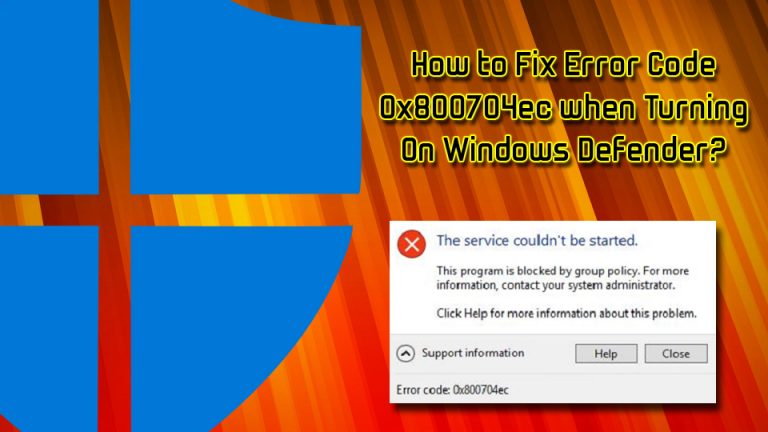
Wenn Sie allerdings keine zusätzliche Sicherheitssoftware verwenden, ist die Ursache möglicherweise fehlerhafte Gruppenrichtlinien oder beschädigte Systemdateien. In einigen Fällen können Fehlermeldungen auch durch Schadsoftware verursacht werden, welche unbemerkt in den Rechner gelangt. Viren können in der Regel folgende Symptome auslösen:
- Langsamer Computer,
- abstürzende, ruckelnde, verzögernde Spiele und langsame Software,
- häufige Bluescreens,
- erhöhte CPU/GPU-Auslastung,
- größere Menge an Werbung.
Bestimmte Würmer oder Trojaner hingegen geben keinerlei Anzeichen oder Symptome ab, verursachen aber diverse Fehlermeldungen, die den Anschein haben als werden sie durch etwas anderes verursacht. Wir empfehlen daher das Gerät mit Fortect zu überprüfen. Das Tool kann jeden Rechner vor Schadsoftware schützen, sowie defekte und beschädigte Softwarekomponenten reparieren.
Lösung 1. Antivirenprogramm von Drittanbietern deaktivieren/deinstallieren
Wie bereits erwähnt, sollten Sie zuerst prüfen, ob auf dem PC mehr als eine Antivirensoftware läuft. Wenn Sie vor einiger Zeit ein Antivirenprogramm eines Drittanbieters installiert haben, ist es nicht verwunderlich, dass Sie Windows Defender nicht aktivieren können. Um den Fehler 0x800704ec zu beheben, entfernen Sie die Antivirenprogramme der Drittanbieter aus dem System. Zu diesem Zweck können Sie entweder Fortect verwenden oder den Prozess des Antivirenprogramms über den Task-Manager stoppen und es dann über die Systemsteuerung deinstallieren:
- Drücken Sie auf die Tasten Strg + Umschalt + Esc.
- Klicken Sie mit der rechten Maustaste auf die Sicherheitssoftware und wählen Sie Task beenden.
- Geben Sie in der Suchleiste Apps & Features ein.
- Scrollen Sie bis zur Sicherheitssoftware nach unten, und klicken Sie auf Deinstallieren.
- Starten Sie den PC neu.
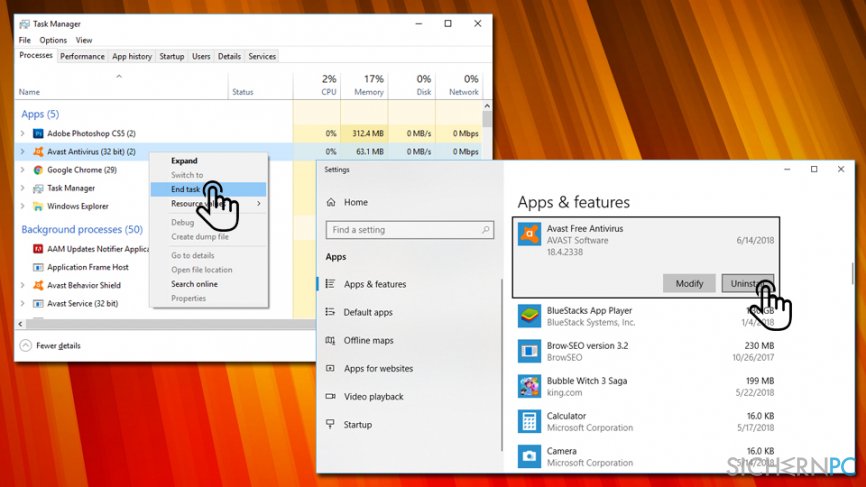
Lösung 2. Registrierungs-Editor nutzen
- Geben Sie im Suchfeld der Taskleiste regedit ein, und drücken Sie auf die Eingabetaste.
- Navigieren Sie über den linken Bereich zum Verzeichnis HKey_Local_Machine\\Software\\Policies\\Microsoft\\Windows Defender.
- Suchen Sie den Schlüssel DisableAntiSpyware und löschen Sie seinen Wert. Sie müssen hierzu auf REG –DWORD doppelklicken und dessen Wert auf 0 setzen.
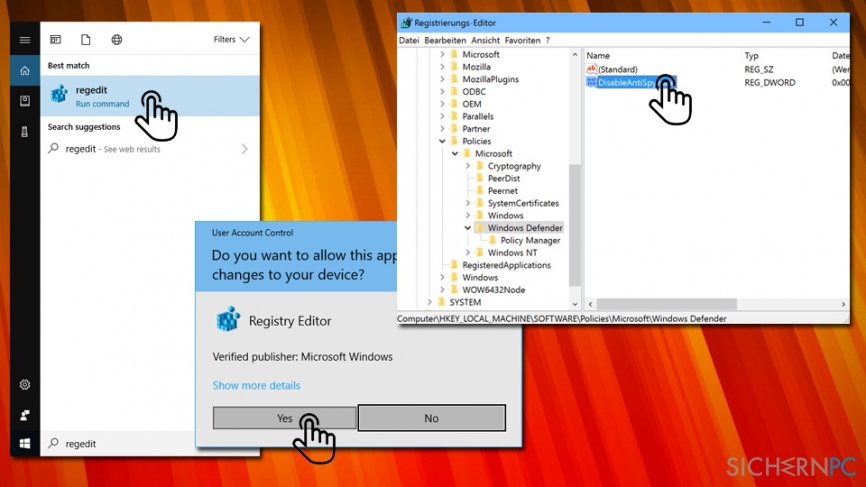
Lösung 3. Einstellungen der Gruppenrichtlinien ändern
- Melden Sie sich in Ihrem Konto als Administrator an.
- Geben Sie in der Suchleiste gpedit.msc ein und drücken Sie auf die Eingabetaste.
- Klicken Sie auf Richtlinie für Lokaler Computer und wählen Sie Administrative Vorlagen.
- Wählen Sie dann Windows-Komponenten und öffnen Sie Windows Defender Antivirus.
- Führen Sie einen Doppelklick auf Windows Defender Antivirus deaktivieren aus.
- Selektieren Sie im neu geöffneten Fenster Deaktivieren.
- Klicken Sie abschließend auf Übernehmen und OK, um die Änderungen zu speichern.
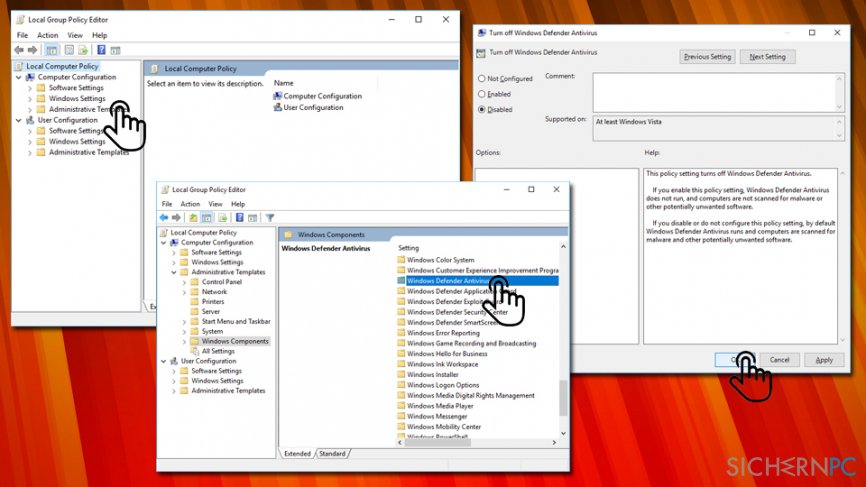
Lösung 4. System optimieren
Korrupte oder beschädigte Systemdateien sind das häufigste Problem für Fehler wie 0x800704ec. Es ist daher ratsam, die fehlerhaften Windows-Dateien mithilfe der Windows-Tools sfc / scannnow und DISM zu überprüfen und zu beheben:
- Klicken Sie auf die Tasten Windows + X und wählen Sie Eingabeaufforderung (Administrator).
Geben Sie den Befehl sfc /scannow ein und drücken Sie auf die Eingabetaste.
Geben Sie dann die folgenden Befehle ein und drücken Sie jedes Mal die Eingabetaste:
DISM.exe /Online /Cleanup-image /Scanhealth
DISM.exe /Online /Cleanup-image /Restorehealth - Schließen Sie die Eingabeaufforderung und starten Sie das System neu.
Reparieren Sie die Fehler automatisch
Das Team von sichernpc.de gibt sein Bestes, um Nutzern zu helfen die beste Lösung für das Beseitigen ihrer Fehler zu finden. Wenn Sie sich nicht mit manuellen Reparaturmethoden abmühen möchten, benutzen Sie bitte eine Software, die dies automatisch für Sie erledigt. Alle empfohlenen Produkte wurden durch unsere Fachleute geprüft und für wirksam anerkannt. Die Tools, die Sie für Ihren Fehler verwenden können, sind im Folgenden aufgelistet:
garantierte
Zufriedenheit
Schützen Sie Ihre Privatsphäre im Internet mit einem VPN-Client
Ein VPN ist essentiell, wenn man seine Privatsphäre schützen möchte. Online-Tracker wie Cookies werden nicht nur von sozialen Medien und anderen Webseiten genutzt, sondern auch vom Internetanbieter und der Regierung. Selbst wenn man die sichersten Einstellungen im Webbrowser verwendet, kann man immer noch über Apps, die mit dem Internet verbunden sind, verfolgt werden. Außerdem sind datenschutzfreundliche Browser wie Tor aufgrund der verminderten Verbindungsgeschwindigkeiten keine optimale Wahl. Die beste Lösung für eine ultimative Privatsphäre ist Private Internet Access – bleiben Sie online anonym und sicher.
Datenrettungstools können permanenten Datenverlust verhindern
Datenrettungssoftware ist eine der möglichen Optionen zur Wiederherstellung von Dateien. Wenn Sie eine Datei löschen, löst sie sich nicht plötzlich in Luft auf – sie bleibt so lange auf dem System bestehen, bis sie von neuen Daten überschrieben wird. Data Recovery Pro ist eine Wiederherstellungssoftware, die nach funktionierenden Kopien von gelöschten Dateien auf der Festplatte sucht. Mit diesem Tool können Sie den Verlust von wertvollen Dokumenten, Schularbeiten, persönlichen Bildern und anderen wichtigen Dateien verhindern.



Weitere Informationen zum Problem: "Wie behebt man den Fehler 0x800704ec beim Anschalten von Windows Defender?"
Du musst angemeldet sein, um einen Kommentar abzugeben.